MFC-295CN
Veelgestelde vragen en probleemoplossing |
Wanneer ik MFL-Pro Suite installeer vanaf de cd-rom of met het Compleet pakket van drivers & software uit het gedeelte Downloads, gaat de installatie niet verder dan de instructie om de USB-kabel aan te sluiten op de computer.
Dit probleem kan zich voordoen als u de MFL-Pro Suite of het Compleet pakket van drivers & software na een mislukte installatie opnieuw probeert te installeren zonder de mislukte installatie eerst van de computer te verwijderen. Het probleem kan zich ook voordoen als u de USB-kabel hebt aangesloten voordat u daartoe opdracht kreeg tijdens het installeren van de software.
(Opmerking: De onderstaande figuur is een voorbeeld en kan afwijken van uw Brother-apparaat en besturingssysteem.)
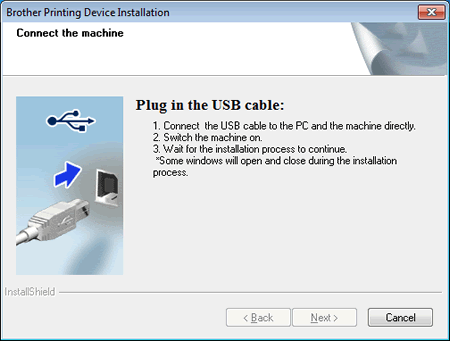
- Controleer of er geen foutmelding op het display staat. Als dit wel zo is, moet u dit probleem eerst oplossen voordat u de software installeert.
-
Controleer of de kabel binnen in het apparaat in de juiste aansluiting zit (met het USB-symbool
 ).
).Sommige modellen hebben twee poorten op de achterzijde. Steek de kabel in de onderste USB-poort. Steek de USB-kabel niet in de bovenste poort, want dat is de Ethernet-aansluiting.
-
Controleer of de gebruikte USB-kabel voldoet aan de specificaties en de aansluitingen die hieronder worden vermeld:
-
Een USB-kabel van het type A/B en met een maximumlengte van 1,8 meter wordt aanbevolen. Met een langere kabel kan de verbinding ook goed zijn, maar Brother raadt een kortere kabel aan. Hoe korter de kabel, hoe groter de kans op succes.

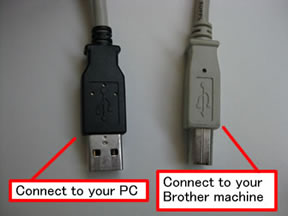
-
Controleer of de USB-kabel geen verloopkabel is van USB naar parallel. Als dit wel zo is, moet u de kabel vervangen.
-
Als u een USB-hub gebruikt, moet u de kabel uit de hub trekken en rechtstreeks aansluiten op de computer.
Sluit het apparaat niet aan op een USB-poort in een toetsenbord of een USB-hub zonder voeding.
-
Als de computer is uitgebreid met een USB-kaart, moet u de kabel uit de poort van die kaart trekken en de kabel rechtstreeks aansluiten op een eigen USB-poort van de computer.
- Ga naar stap 4 als de gebruikte kabel en de verbinding met de computer voldoen aan de bovenstaande eisen en de installatie toch niet doorloopt.
-
Een USB-kabel van het type A/B en met een maximumlengte van 1,8 meter wordt aanbevolen. Met een langere kabel kan de verbinding ook goed zijn, maar Brother raadt een kortere kabel aan. Hoe korter de kabel, hoe groter de kans op succes.
-
Trek de USB-kabel uit de computer en het Brother-apparaat en maak opnieuw verbinding. Ga naar stap 5 als de installatie niet wordt voortgezet.
-
Gebruik een andere poort op de computer. Ga naar stap 6 als de installatie niet wordt voortgezet.
Bij sommige computers zijn de USB-poorten op de voorzijde niet in staat om het Brother-apparaat te herkennen. Probeer zo mogelijk een poort op de achterzijde of een andere vrije poort.
-
Probeer een andere, identieke USB-kabel. Ga naar stap 7 als de installatie niet wordt voortgezet.
-
Gebruik het verwijderprogramma om het Plug&Play-gedeelte van de computer opnieuw te activeren en installeer de software opnieuw.
Wanneer u de Brother-printerdriver opnieuw installeert, controleer dan of u bij de computer bent aangemeld met beheerdersrechten.
-
Zorg ervoor dat het Brother-apparaat wordt herkend in Apparaatbeheer.
-
Open Apparaatbeheer.
(Windows 7)
Klik op Start => Configuratiescherm => Hardware en Geluiden => Apparaatbeheer onder Apparaten en printer
(Windows 8)- Open het Configuratiescherm. (Klik hier om weer te geven hoe u het Configuratiescherm opent.)
-
Klik op Hardware en geluiden => Apparaatbeheer onder Apparaten en printers.
(Windows 10/ Windows 11)
Klik rechts op Start, klik op Apparaatbeheer.
Wanneer het venster Gebruikersaccountbeheer verschijnt, doet u het volgende.
- Voor gebruikers met beheerdersrechten: klik op Doorgaan of Ja.
- Voor gebruikers zonder beheerdersrechten: voer het wachtwoord van de beheerder in en klik op OK of Ja.
-
Klik op Processor en controleer of AMD wordt weergegeven onder Processor.
- Als u AMD ziet, gaat u naar stap 8-c.
- Als dit niet het geval is, neemt u contact op met de Brother-klantenservice via 'Contact'.
-
Kies Beeld => Verborgen apparaten weergeven.
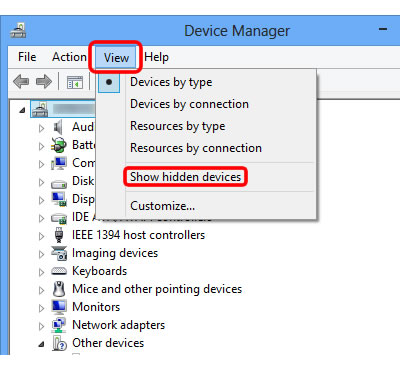
- Klik op het driehoekje of + naast Overige apparaten.
-
Klik met de rechtermuisknop op het gele teken bij de naam van het Brother-apparaat en kies Installatie ongedaan maken. Sluit daarna Apparaatbeheer.
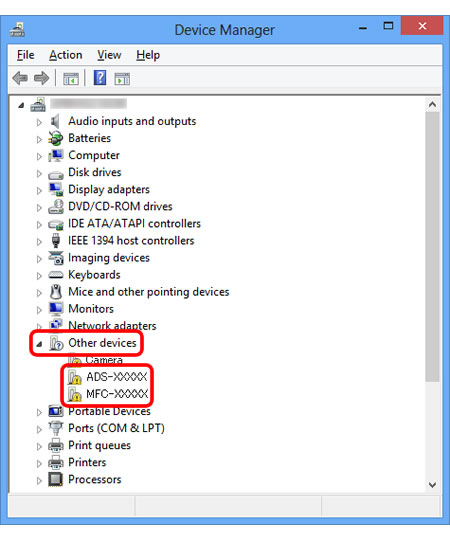
- Maak het Brother-apparaat los en start de computer opnieuw.
-
Nadat u de computer opnieuw hebt gestart, probeert u de software opnieuw te installeren.
We raden u aan de USB 2.0-kabel of de USB 2.0-poort van uw computer te gebruiken.
-
Open Apparaatbeheer.
Als de computer het Brother-apparaat nog steeds niet detecteert, kunt u contact opnemen met de klantenservice van Brother via 'Contact'.
Verwante modellen
DCP-145C, DCP-1510, DCP-1612W, DCP-165C, DCP-195C, DCP-365CN, DCP-375CW, DCP-385C, DCP-585CW, DCP-6690CW, DCP-7055, DCP-7055W, DCP-7060D, DCP-7065DN, DCP-7070DW, DCP-8070D, DCP-8085DN, DCP-8110DN, DCP-8250DN, DCP-9010CN, DCP-9015CDW, DCP-9020CDW, DCP-9055CDN, DCP-9270CDN, DCP-J125, DCP-J132W, DCP-J140W, DCP-J152W, DCP-J172W, DCP-J315W, DCP-J4110DW, DCP-J4120DW, DCP-J515W, DCP-J525W, DCP-J552DW, DCP-J715W, DCP-J725DW, DCP-J752DW, DCP-J925DW, DCP-L2500D, DCP-L2520DW, DCP-L2540DN, DCP-L2560DW, DCP-L8400CDN, DCP-L8450CDW, HL-1110, HL-1212W, HL-2130, HL-2135W, HL-2240, HL-2240D, HL-2250DN, HL-2270DW, HL-3140CW, HL-3150CDW, HL-3170CDW, HL-4140CN, HL-4150CDN, HL-4570CDW, HL-4570CDWT, HL-5440D, HL-5450DNT, HL-5470DW, HL-6180DWT, HL-L2300D, HL-L2340DW, HL-L2360DN, HL-L2365DW, HL-L8250CDN, HL-L8350CDW, HL-L9200CDWT, HL-L9300CDW(TT), HL-S7000DN, MFC-1810, MFC-1910W, MFC-250C, MFC-290C, MFC-295CN, MFC-490CW, MFC-5490CN, MFC-5890CN, MFC-5895CW, MFC-6490CW, MFC-6890CDW, MFC-7360N, MFC-7460DN, MFC-7860DW, MFC-790CW, MFC-8370DN, MFC-8380DN, MFC-8510DN, MFC-8520DN, MFC-8880DN, MFC-8890DW, MFC-8950DW, MFC-8950DWT, MFC-9120CN, MFC-9140CDN, MFC-9320CW, MFC-9330CDW, MFC-9340CDW, MFC-9460CDN, MFC-9465CDN, MFC-990CW, MFC-9970CDW, MFC-J410, MFC-J430W, MFC-J4410DW, MFC-J4420DW, MFC-J4510DW, MFC-J4610DW, MFC-J4620DW, MFC-J470DW, MFC-J4710DW, MFC-J5320DW, MFC-J5620DW, MFC-J5720DW, MFC-J5910DW, MFC-J615W, MFC-J625DW, MFC-J6510DW, MFC-J6710DW, MFC-J6910DW, MFC-J825DW, MFC-J870DW, MFC-L2700DW, MFC-L2720DW, MFC-L2740DW, MFC-L8650CDW, MFC-L8850CDW, MFC-L9550CDW(T)
